
Viimeksi päivitetty

Vikasietotila Androidissa mahdollistaa laitteen vianmäärityksen. Jos haluat siirtyä vikasietotilaan (tai poistua siitä myöhemmin), noudata tätä opasta.
Mobiililaitteita, kuten Android-älypuhelimesi, ei ole suunniteltu vaikeiksi käytettäviksi. Jos sinulla on ongelmia Android-puhelimen kanssa, nopea uudelleenkäynnistys riittää yleensä korjaamaan ongelman.
Jos ongelma on kuitenkin syvällisempi, sinun kannattaa tutkia asiaa vaihtamalla vikasietotilaan Androidissa. Androidin vikasietotila on vianetsintätila, joka käyttää Androidia vain alkeisimmalla kokoonpanolla. Et voi käyttää kolmannen osapuolen sovelluksia – vain laitteesi mukana tulleet sovellukset voivat toimia.
Jos haluat tehdä vianmäärityksen Android-laitteesi ohjelmisto-ongelmasta, vikasietotilan käyttäminen on hyvä paikka aloittaa. Jos et ole varma, kuinka vikasietotila otetaan käyttöön tai poistutaan Androidista, noudata alla olevia ohjeita.
Vikasietotilan käyttö Androidissa
Vikasietotila Androidissa on hyvä tapa ratkaista laitteesi sovellusten ja palveluiden ongelmia. Jos sovellus esimerkiksi kaatuu jatkuvasti, voit siirtyä vikasietotilaan, jotta voit tyhjentää välimuistitiedostot tai poistaa ne kokonaan.
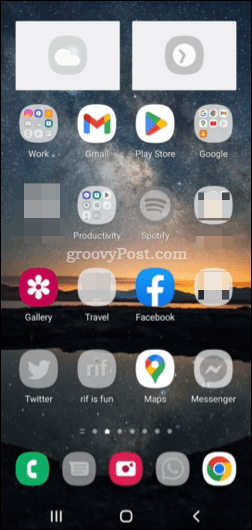
Esimerkki Samsung Galaxy -älypuhelimesta vikasietotilassa.
Onko sinulla widget, joka kaataa aloitusnäytön jatkuvasti? Jos vaihdat vikasietotilaan, widgetit ja muut tarpeettomat palvelut eivät näy. Voit sitten poistaa sen turvallisesti näytöltä ongelman ratkaisemiseksi.
Entä viimeaikainen verkko- tai asetusmuutos? Jos laitteesi on epävakaa, vaihda vikasietotilaan Androidissa. Sieltä voit palauttaa muutoksen ratkaistaksesi ongelman.
On myös hyvä idea vaihtaa vikasietotilaan Androidissa, jos puhelimesi hidastuu, ei vastaa tai käynnistyy uudelleen satunnaisesti. Voit sitten poistaa ongelmia aiheuttavat sovellukset, tyhjennä laitteen välimuisti tai roskakoritiedostottai jopa nollaa laitteesi kokonaan.
Kuinka siirtyä vikasietotilaan Androidissa
Jos olet kohdannut ongelman Androidissa, voit siirtyä vikasietotilaan milloin tahansa. Voit tehdä tämän muutamalla tavalla, mutta vaiheet voivat vaihdella laitteen valmistajan ja Android-version mukaan.
Jos laitteesi on kytketty päälle
Jos Android-laitteesi on päällä, voit siirtyä Android-laitteen vikasietotilaan valitsemalla painamalla virtapainiketta kunnes virtaasetusvalikko tulee näkyviin. Joissakin Android-laitteissa sinun on ehkä painettava virtapainike ja äänenvoimakkuuden lisäys painikkeita yhdessä.
Kun näet virtavaihtoehtojen valikon, paina ja pidä painettuna sammutuskuvake.
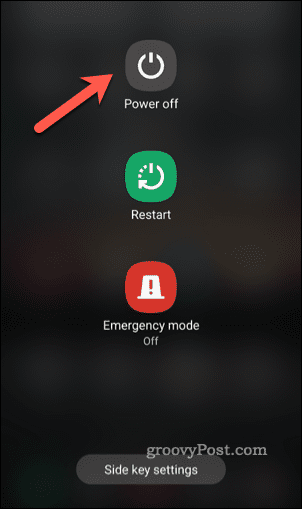
Mahdollisuus käynnistää uudelleen vikasietotilaan tulee näkyviin. Napauta turva tila vaihtoehto uudelleen käynnistääksesi uudelleen ja käynnistääksesi Androidin vikasietotilassa.
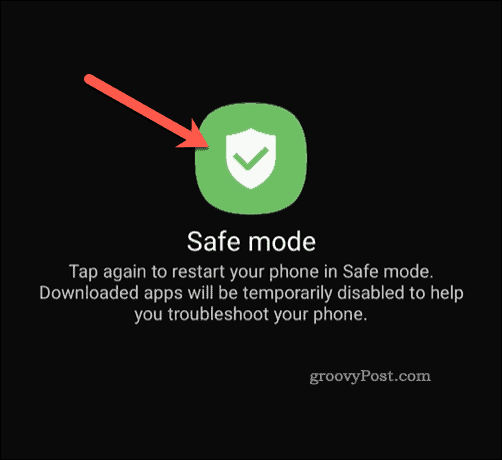
Laitteesi käynnistyy sitten uudelleen vikasietotilassa.
Jos laitteesi on sammutettu
Voit myös vaihtaa Androidin vikasietotilaan, jos laitteesi on jo sammutettu. Tehdä tämä, pidä virtapainiketta painettuna kunnes se kytkeytyy päälle.
Odota, kunnes näet laitteesi animoidun käynnistyslogon pidä äänenvoimakkuuden vähennyspainiketta painettuna kunnes laitteesi käynnistyy. Kun se tapahtuu, sinun pitäisi nähdä turva tila näkyvät näytön alareunassa.
Avaa laitteesi lukitus normaalisti tässä vaiheessa – vikasietotilan pitäisi olla aktiivinen.
Kuinka poistua vikasietotilasta Androidissa
Saitko vianetsintäsi valmiiksi vai oletko juuri siirtynyt vikasietotilaan Androidissa vahingossa? Voit poistua Androidin vikasietotilasta milloin tahansa käynnistämällä laitteesi uudelleen.
Jos laitteesi on kytketty päälle
Jos laitteesi on päällä, pidä virtapainiketta painettuna kunnes näet laitevaihtoehdot. Napauta seuraavaksi Uudelleenkäynnistää vaihtoehto käynnistää laite uudelleen.
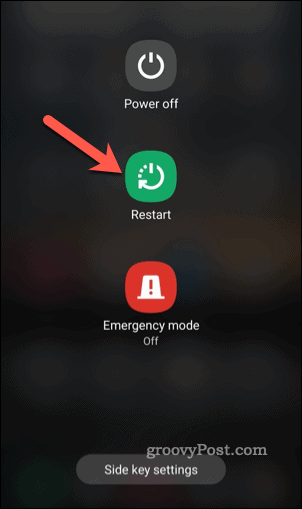
Android käynnistyy uudelleen normaalisti ja poistuu vikasietotilasta samalla. Voit myös napauttaa Virta pois sen sijaan sammuttaaksesi laitteen. Kun käynnistät laitteen seuraavan kerran, laite käynnistyy normaalisti siirtymättä vikasietotilaan.
Jos laitteesi on sammutettu
Oletko jo sammuttanut Android-laitteesi? Sinun ei tarvitse huolehtia – olet jo poistunut Androidin vikasietotilasta. Kytkeäksesi sen takaisin päälle, pidä virtapainiketta painettuna kunnes näet laitteen näytön syttyvän.
Kun käynnistät laitteen uudelleen, Androidin pitäisi käynnistyä normaalisti siirtymättä vikasietotilaan. Jos käynnistät Androidin vikasietotilassa uudelleen vahingossa, sinun on käynnistettävä laite uudelleen tai sammutettava se ja kytkettävä se uudelleen poistuaksesi siitä.
Android-laitteen vianetsintä
Yllä olevien vaiheiden avulla voit nopeasti siirtyä vikasietotilaan tai poistua siitä Android-laitteella. Tämä voi auttaa sinua laitteesi ongelmien vianmäärityksessä, olipa kyseessä sitten tekstiviestejä puuttuu tai kaatuvat sosiaalisen median sovellukset.
Onko sinulla edelleen ongelmia? Saatat joutua harkitsemaan radikaalimpia vaihtoehtoja, kuten laitteen nollausta. Se voi myös olla ongelma, jota et voi korjata, varsinkin jos laitteisto on viallinen. Jos näin on, tarkista takuusi tila ja katso, voitko pyytää korjausta.
Tarvitsetko lainaa toista Android-laitetta? Aina voi harkita käyttämällä vierastilaa Androidissa pitääksesi tietosi erillään laitteen omistajasta.
Kuinka löytää Windows 11 -tuoteavain
Jos sinun on siirrettävä Windows 11 -tuoteavain tai vain tehtävä käyttöjärjestelmän puhdas asennus,...
Kuinka tyhjentää Google Chromen välimuisti, evästeet ja selaushistoria
Chrome tallentaa selaushistoriasi, välimuistisi ja evästeet erinomaisesti selaimesi suorituskyvyn optimoimiseksi verkossa. Hänen tapansa...
Myymälähintojen vastaavuus: Kuinka saada verkkohinnat kaupassa tehdessäsi ostoksia
Myymälästä ostaminen ei tarkoita, että sinun pitäisi maksaa korkeampia hintoja. Hintavastaavuustakuiden ansiosta saat verkkoalennuksia tehdessäsi ostoksia...
